Programar una ejecución de Query
Cuando utiliza el programador para programar una ejecución con antelación, Query se conecta a SAP automáticamente, ejecuta la consulta en el momento en el que la haya programado y cierra la conexión a SAP. Studio puede enviar una notificación por correo electrónico en la que confirma que se ha realizado la tarea programada.
Notas:
Puede programar una ejecución de Query incluso si el archivo de datos no existe.
Si el script se asigna a SQL Server o a una lista de SharePoint, la única opción es Programar y el script se ejecutará desde el servidor o el sitio. Adjuntar archivos de datos no es una opción disponible para este tipo de datos.
La cuenta que utilice para escribir en SQL Server tiene que tener un db_owner o un miembro de db_ddladmin en la base de datos que contenga la tabla de destino.
Para ejecutar un script programado en una máquina virtual (MV) con Windows 7 o posterior, o bien con Windows Server 2012 o posterior, deberá mantener la sesión iniciada en la máquina virtual.
Para obtener más información sobre cómo ejecutar Winshuttle con Citrix, consulte Instalación de Citrix con productos de Winshuttle.
Utilizar Studio para programar un script
Programar para ejecutar desde su equipo
- Inicie Excel y abra un libro en blanco nuevo.
- Haga clic en la pestaña Ejecución de Winshuttle e inicie sesión en Foundation.
- Haga clic en la pestaña Winshuttle Foundation, a continuación, en Abrir, después, en Abrir archivo de datos de Query y abra el archivo de datos.
- Haga clic en la pestaña Ejecución de Winshuttle, después, en la flecha Programar y haga clic en Programar desde local.
Si no tiene iniciada la sesión, se abrirá el cuadro de inicio de sesión en SAP para que pueda conectarse al sistema SAP.
- En el cuadro Programador de Winshuttle, en Título, escriba el título que desee que Studio muestre en la lista de tareas programadas.
- En el cuadro Enviar notificaciones de correo electrónico a, escriba la dirección de correo en la que desee recibir las notificaciones de programación.
Utilice comas para separar varias direcciones de correo electrónico.
Nota: Si utiliza un servidor de Exchange para enviar notificaciones de correo electrónico, puede incluir el archivo de resultados junto con el mensaje de correo. Para ello, marque la casilla Adjuntar archivo de datos. Para configurarlo, proporcione los detalles del servidor de Exchange en Opciones de Studio.
- En el cuadro Motivo, puede cambiar el motivo de la ejecución.
- Haga clic en Siguiente.
- Para establecer la programación, haga clic en Una vez, A diario, Semanalmente o Mensualmente.
- Elija las opciones de periodicidad que desee. Estas opciones cambiarán dependiendo de lo que haya seleccionado en el paso 9.
- En Configuración avanzada podrá elegir ejecutar el script varias veces. Por ejemplo, si desea ejecutar el script el quinto día de cada mes y quiere ejecutarlo al principio y al final del día, marque la casilla Repetir tarea cada, haga clic en 12 horas y en 1 día.
- Para detener la ejecución del script programado, marque la casilla Caduca el e introduzca una fecha y una hora.
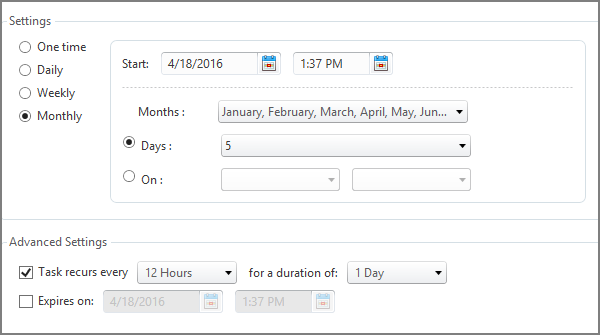
- Haga clic en Finalizar.
Programar en el servidor
- Inicie Excel y abra un libro en blanco nuevo.
- Haga clic en la pestaña Ejecución de Winshuttle e inicie sesión en Foundation.
- Haga clic en la pestaña Winshuttle Foundation, a continuación, en Abrir, después, en Abrir plantilla de Query y abra el archivo de datos.
- Haga clic en la pestaña Ejecución de Winshuttle, después, en la flecha que está debajo de Programar y haga clic en Programar desde servidor.
Si no tiene iniciada la sesión, se abrirá el cuadro de inicio de sesión en SAP para que pueda conectarse al sistema SAP.
- Guarde el archivo de datos en su equipo.
- Guarde el archivo de datos en Foundation.
- Seleccione el sistema SAP.
- Para configurar la programación, haga clic en Una vez, A diario, Semanalmente, Mensualmente o Anualmente.
- Elija las opciones de periodicidad que desee. Estas opciones cambiarán dependiendo de lo que haya seleccionado en el paso 9.
- Haga clic en Finalizar.
Cambiar la programación o detener la programación de una ejecución
- Haga clic en la pestaña Archivo.
- Haga clic en Tareas programadas y, a continuación, en la tarea que desee cambiar o detener.
- Haga clic en Eliminar o en Editar para realizar cambios en el cuadro Programador de Winshuttle.